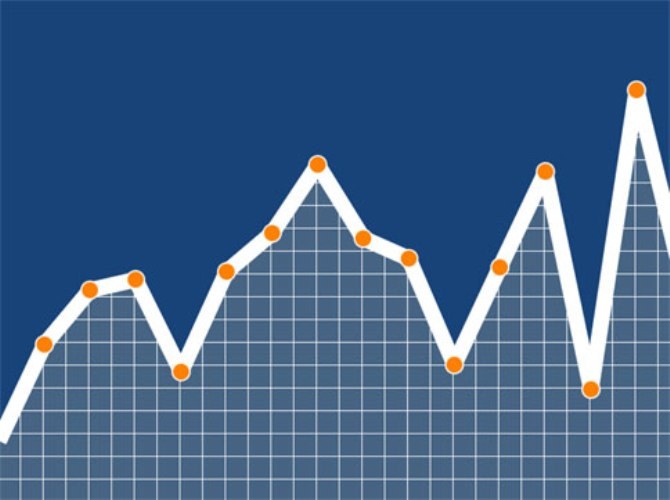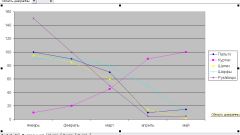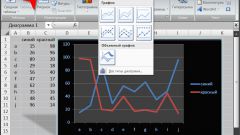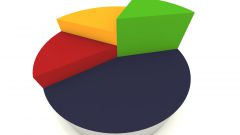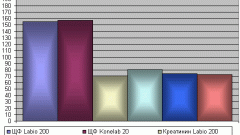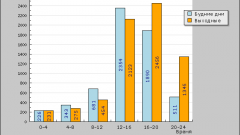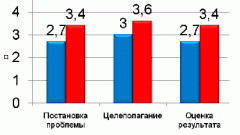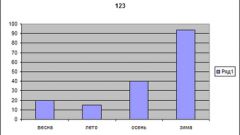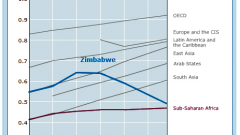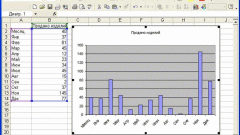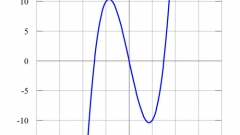Инструкция
1
Откройте на компьютере электронную таблицу Microsoft Office Excel. Для построения диаграмм в данной таблице предусмотрена подпрограмма «Мастер диаграмм». Прежде чем вызвать подпрограмму, выделите одну из ячеек таблицы, которая содержит исходные данные для будущей диаграммы.
2
Затем в меню «Вставка» выберите команду «Диаграмма» и нажмите на кнопку «Мастер диаграмм», расположенную на панели инструментов «Стандартная». При этом откроется первое окно «Мастера».
3
Внесите в таблицу данные, которые необходимо будет отразить в виде линейной диаграммы. Теперь в диалоговом окне выберите тип диаграммы. Для этого во вкладке «Стандартные» найдите группу «Тип» и укажите там нужный вам тип, в данном случае – линейную диаграмму. При необходимости вы можете выбрать смешанную диаграмму, которая предполагает, например, изображение графика с двумя осями значений.
4
Чтобы просмотреть вид будущего графика, нажмите на кнопку «Просмотр результата», а затем кнопку «Готово». После нажатия кнопки «Далее» откроется второе диалоговое окно.
5
6
7
В появившемся третьем окне задайте, используя вкладки, характеристики осей диаграммы, название, заголовки, наименования меток на осях и подписи значений. Здесь вы также можете подобрать наиболее подходящий вид для вашей линейной диаграммы.
8
Используя вкладку «Заголовки», задайте имя диаграммы. Текст в дальнейшем можно будет дополнительно редактировать и форматировать. При необходимости используйте вкладку «Таблица данных», чтобы добавить к диаграмме таблицу исходных значений, использованных при создании диаграммы.
9
В последнем окне «Мастера диаграмм» выберите способ размещения диаграммы. Если требуется, создайте ее на отдельном листе или поместите в рабочий лист. Завершите работу «Мастера», нажав на кнопку «Готово».